Dubsmash - en video selfie app, tok verden med storm siden lanseringen i november 2014. Innen bare 6 måneder etter lanseringen har appen blitt lastet ned av mer enn 10 millioner mennesker på Google Play. Hvis vi teller også andre plattformer, kommer den totale brukerbasen til appen ut til å være 20 millioner brukere.
Appen har blitt rasende i massene. Hvis du ikke vet hvordan du bruker DubsMash ennå? Fret ikke. Her er en trinnvis opplæring for å hjelpe deg med å forstå denne appen, slik at du kan bruke den også.
Hva er Dubsmash?
Dubsmash er i utgangspunktet en video-selfie-app som lar brukerne lage videoer av seg selv mens de synkroniserer deres bevegelse med lyd som er kalt fra kjente filmer, sitater, sangtekster osv. Alt du trenger å gjøre er å velge en lyd fra det massive biblioteket og starte dubbing. Når du er ferdig, kan du laste ned klippet på smarttelefonen eller kan dele på WhatsApp eller Facebook.
1. Last ned og installer
Hvis du er en iPhone-bruker, kan du gå hit og installere appen.
Hvis du er en Android-bruker, kan du besøke og installere appen.
Dubsmash er ikke tilgjengelig ennå på Windows-plattformen.
2. Språkinnstillinger
Etter installasjonen vil appen be deg om språkvalg. Basert på hvilket språk / sted du velger, foreslår appen at du høres ut som du trenger når du oppretter dubs.
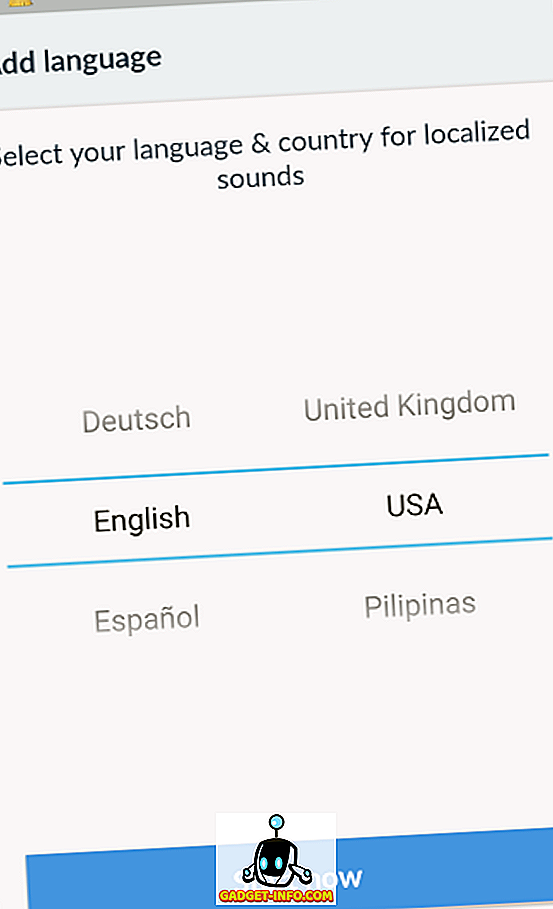
3. Velge lyd
For å lage din Dubsmash-video, er det en lyd du trenger først. Og det kommer det massive lydbiblioteket fra Dubsmash. Du kan velge mellom trending eller nyeste lyder. Du kan også søke etter en lyd av en bestemt skuespiller, film, sangtekster, osv. Hvis det ikke er nok, kan du velge lyder av forskjellige dyr, tegneseriefigurer eller til og med lyder basert på stemninger som morsom, romantisk osv.
Lydbiblioteket i Dubsmash oppdateres kontinuerlig av brukerne selv og med over 20 millioner brukere, kan du være ganske sikker på at du kan ha forskjellige lyder å velge mellom.
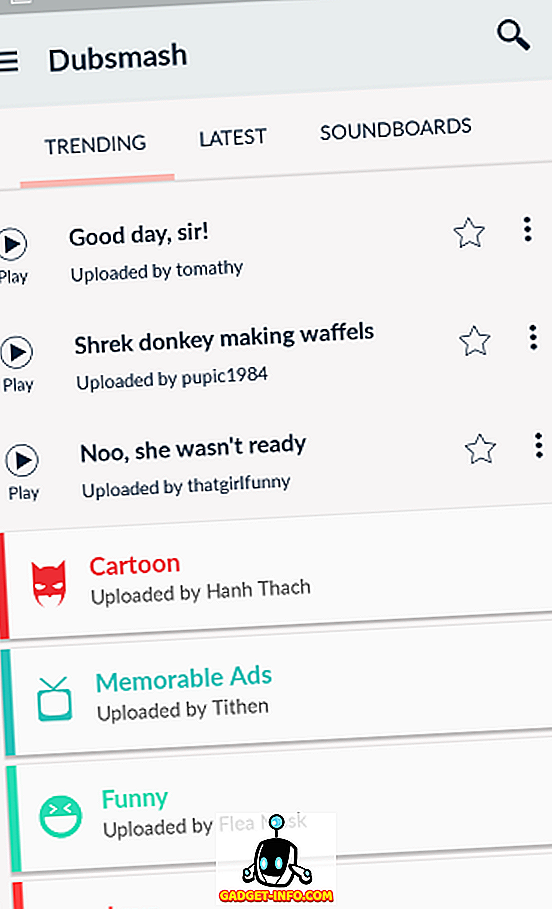
Lag din Soundboard
Soundboard er en funksjon verdsettelse. Det hjelper deg med å lagre og kategorisere favorittlydene dine som kan gå seg vill i havet av millioner av lyder på plattformen.
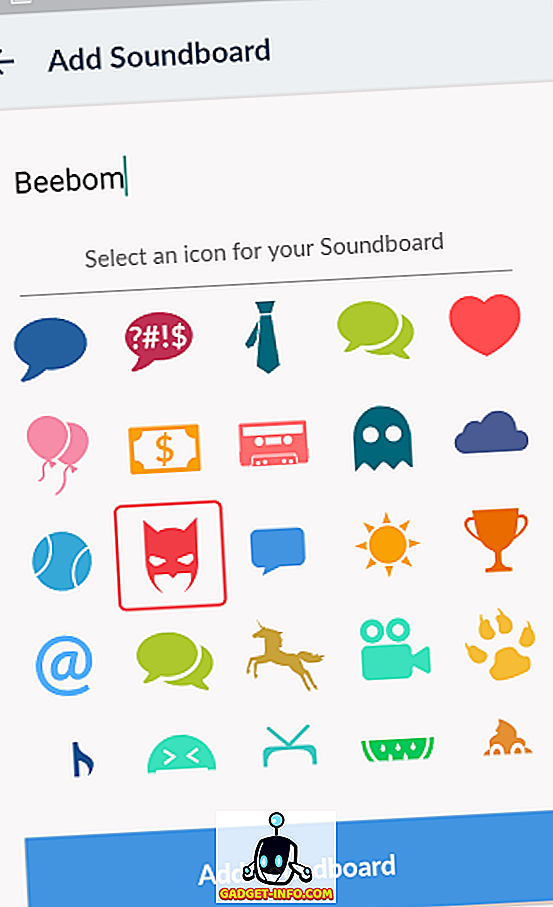
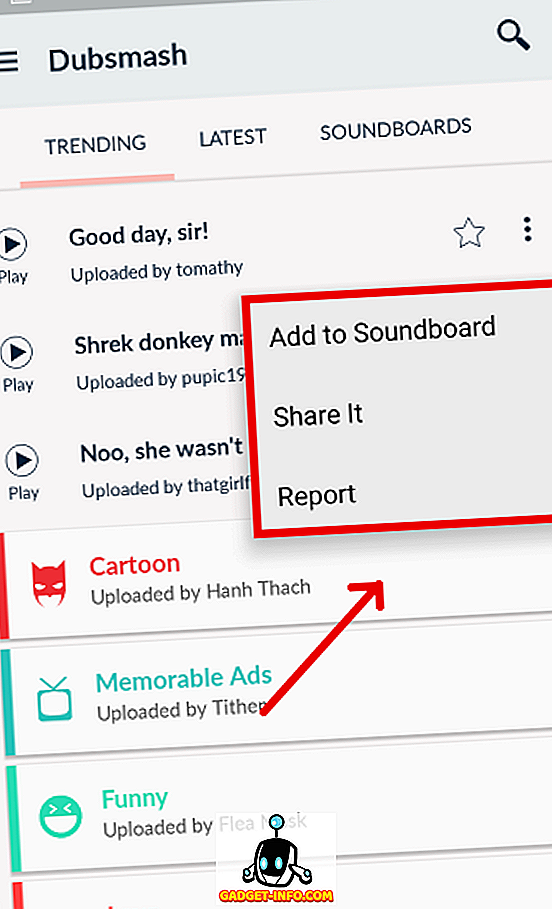
Hvis du ikke fant noen ønsket lyd for din dub, kan du spille inn en eller du kan laste den opp fra smarttelefonens mediebibliotek.
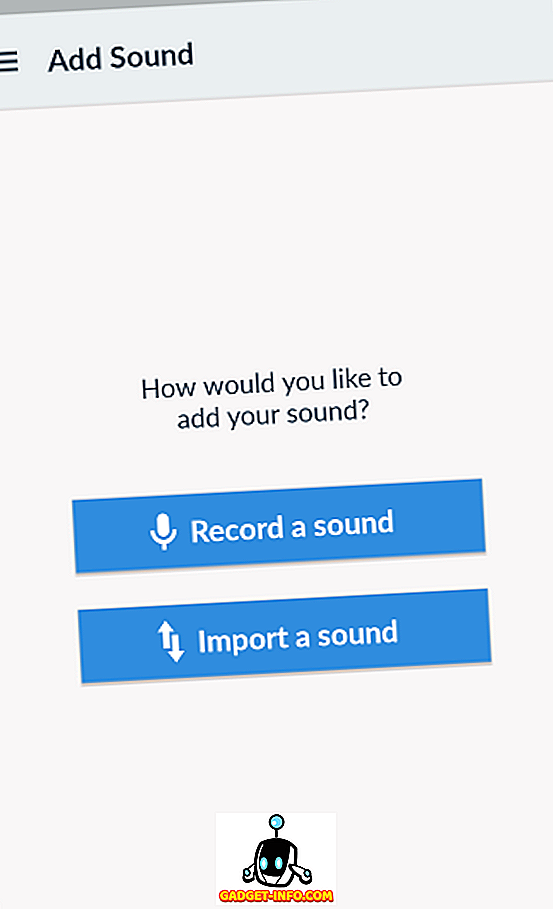
4. Opprette Dub
Etter at lyden er ferdig, er det på tide å lage Dub. Faktisk vil din første dub ikke være perfekt ettersom leppene dine ikke synkroniseres riktig til lyden, så vær ikke bekymret og fortsett å øve til du lærer kunsten å Dubbing.
Appens standard kamera er selfie kamera, men du kan også endre det til bakre kamera ved å trykke på ikonet markert i skjermbildet nedenfor.
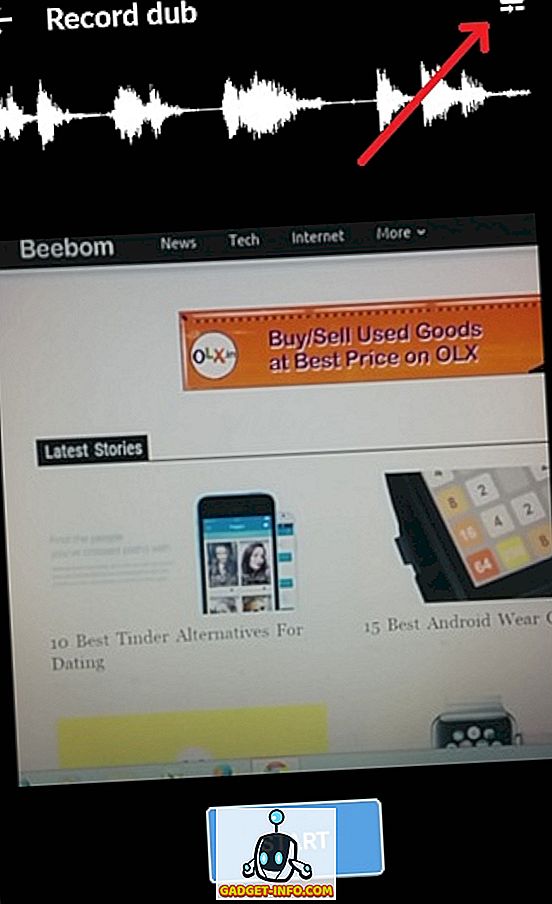
Mens du skrev denne opplæringen, la vi merke til at Dubsmash oppfører seg normalt med ansikter og objekter, men den flipper den skrevne teksten 180 grader.
5. Redigering av Dub
Legg til tekst for å dubbe - Du kan også legge til tekst i din Dubsmash-video. Når videoen er klar, skriv bare teksten du vil legge til som vist på skjermbildet nedenfor.
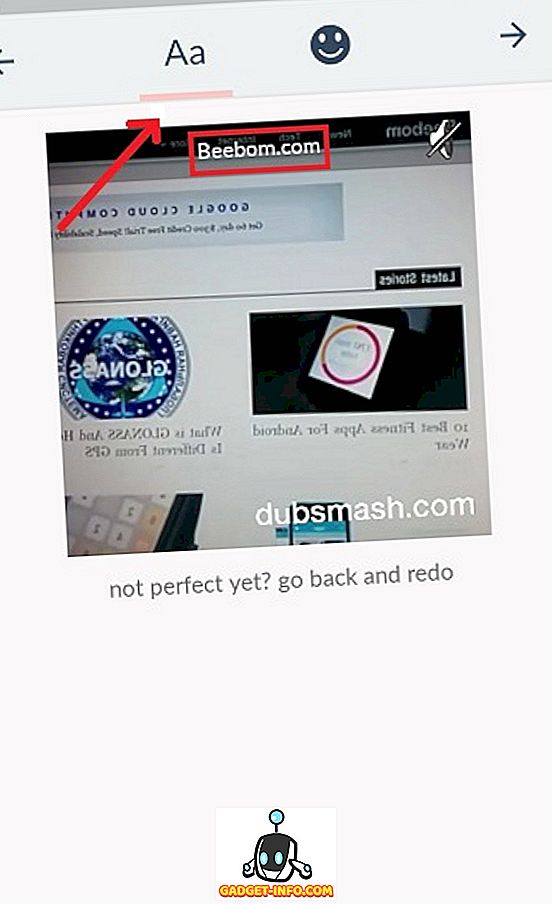
Legg til symboler - Du kan også legge til symboler / uttrykksikoner / smileys til din Dubsmash-video på samme måte som legge til tekst. Se skjermbildet nedenfor for bedre klarhet.
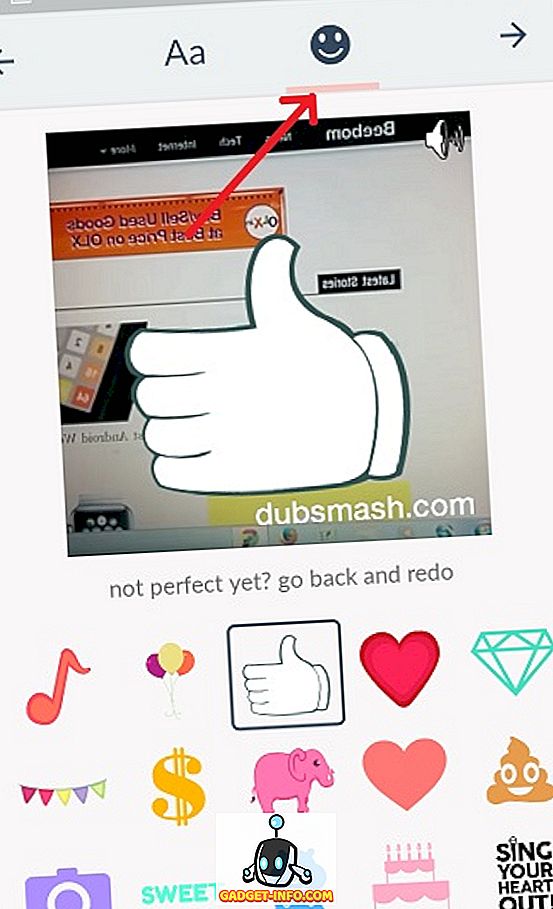
6. Deling eller nedlasting av dub
Når Dubsmash-videoen er klar, kan du enten laste den ned på smarttelefonen eller dele den med vennene dine på Facebook eller WhatsApp. For å eksportere videoen din i et av de nevnte formatene, må du opprette en konto på Dubsmash.
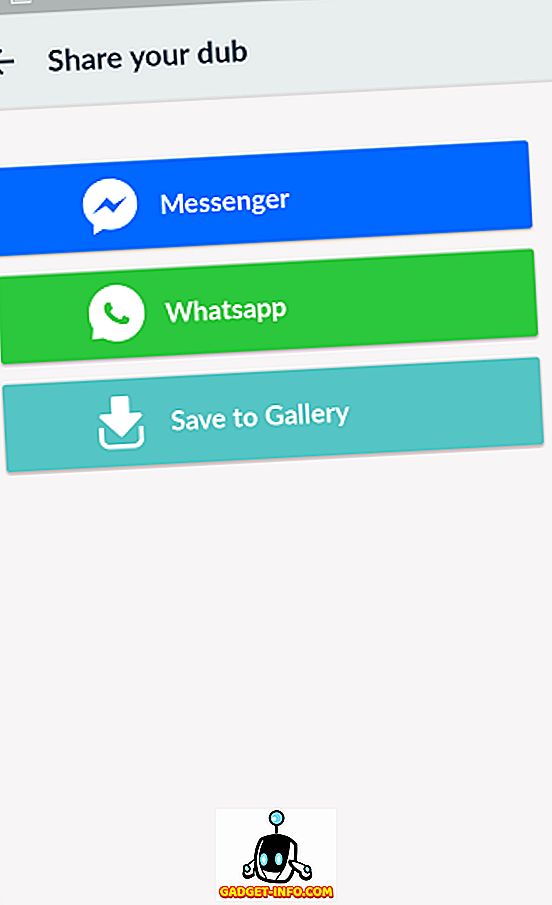
Så dette er vår trinnvise veiledning for hvordan du bruker Dubsmash. Hvis du er i tvil, vær så snill å spørre i kommentarer under innlegget.









